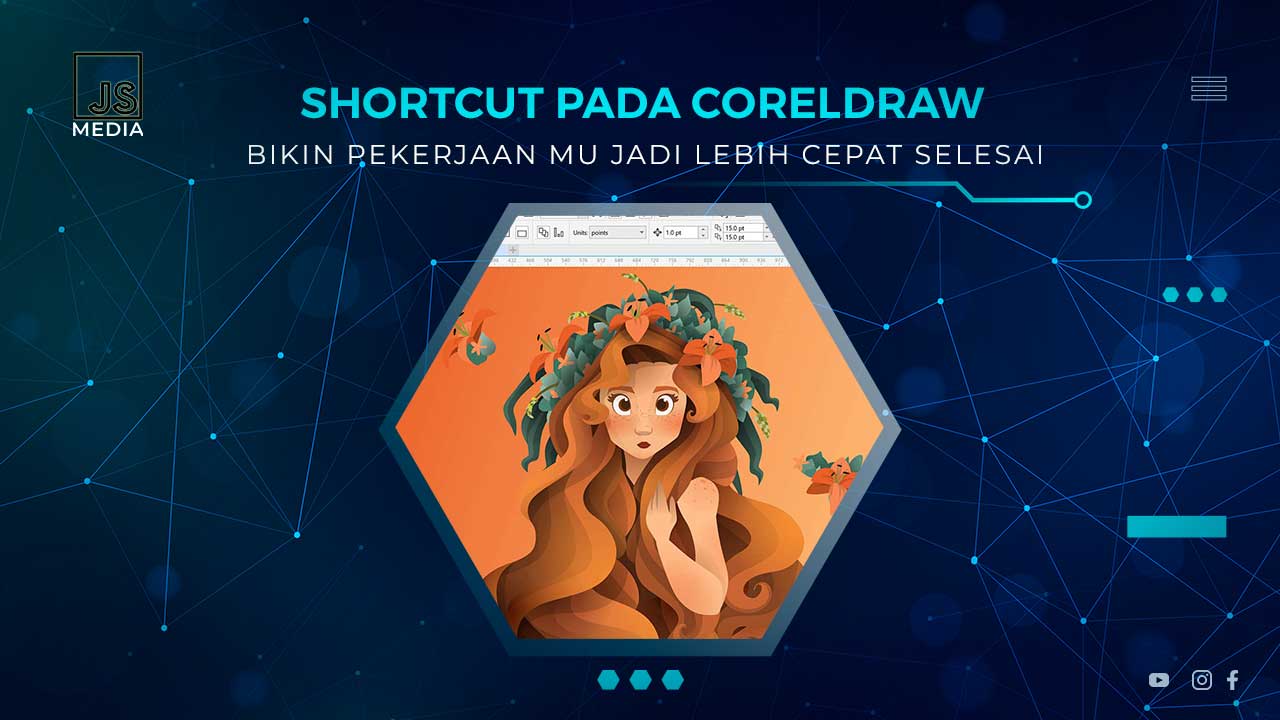CorelDRAW adalah salah satu perangkat lunak desain grafis paling populer yang digunakan oleh desainer di seluruh dunia. Dengan fitur-fitur canggih dan beragam alat kreatif, CorelDRAW memungkinkan pengguna untuk membuat desain yang menakjubkan, mulai dari logo, poster, hingga ilustrasi kompleks. Penggunaannya yang luas dalam industri desain grafis membuatnya menjadi pilihan utama bagi banyak profesional.
Bagi para penggunanya, sangat penting untuk menguasai shortcut CorelDRAW karena akan meningkatkan efisiensi dan produktivitas dalam bekerja. Dengan menggunakan shortcut, kalian dapat menghemat waktu secara signifikan karena tidak perlu terus-menerus mencari dan mengklik menu atau ikon yang berbeda.
Shortcut memungkinkan kalian untuk melakukan berbagai tindakan dengan cepat, seperti mengatur objek, mengubah teks, dan mengaplikasikan efek khusus. Hal ini tidak hanya membuat pekerjaan kalian lebih cepat tetapi juga lebih lancar dan menyenangkan. Penggunaan shortcut juga dapat membantu mengurangi risiko cedera akibat repetisi gerakan tangan yang berlebihan.
Dengan lebih sedikit klik dan lebih banyak pintasan keyboard, kalian dapat bekerja lebih lama tanpa merasa lelah. Dalam artikel ini, Jakarta Studio akan membahas berbagai shortcut CorelDRAW yang paling penting dan bagaimana kalian dapat menggunakannya untuk memaksimalkan produktivitas kalian.
Kumpulan Shortcut CorelDRAW Terlengkap
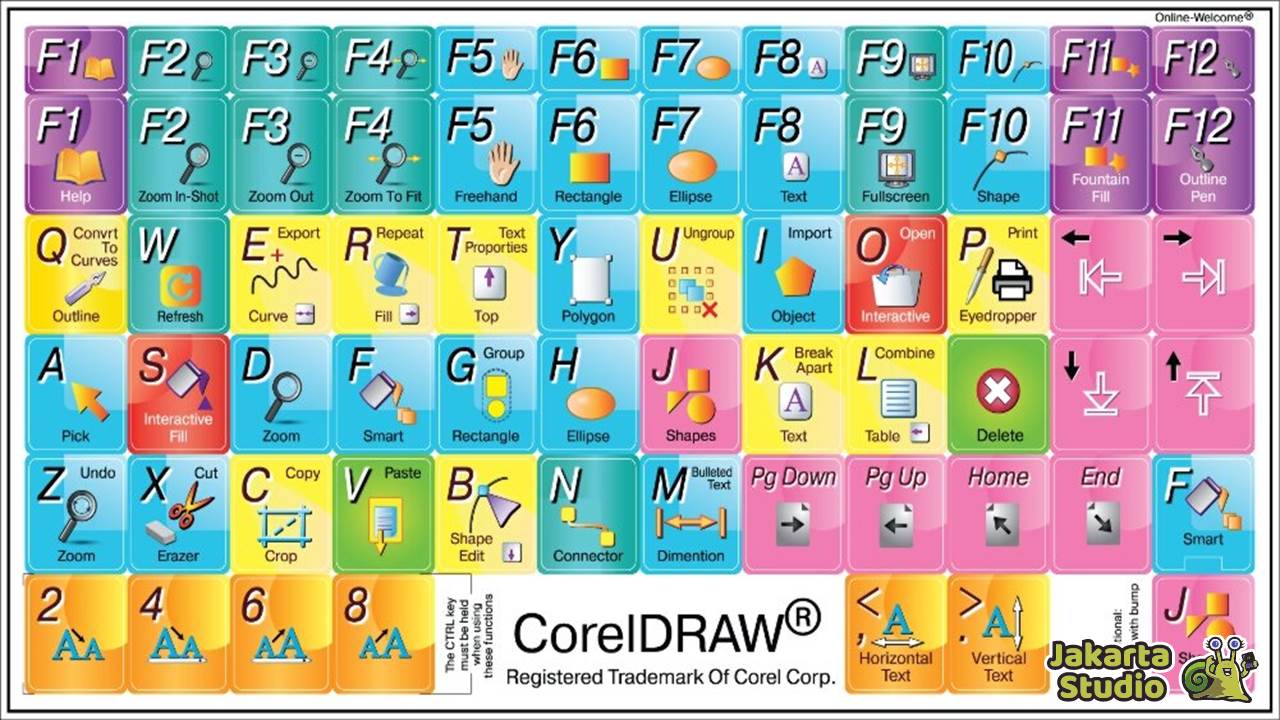
Ada begitu banyak jenis shortcut yang bisa kita gunakan pada aplikasi CorelDRAW. Dimana dengan kombinasi tombol tertentu pada keyboard, kita bisa langsung mengakses fitur-fitur yang diinginkan tanpa harus repot mencari pada menu di dalam aplikasi. Sehingga akan sangat memudahkan kalian dalam meningkatkan produkvitas bekerja.
1. Shortcut Umum
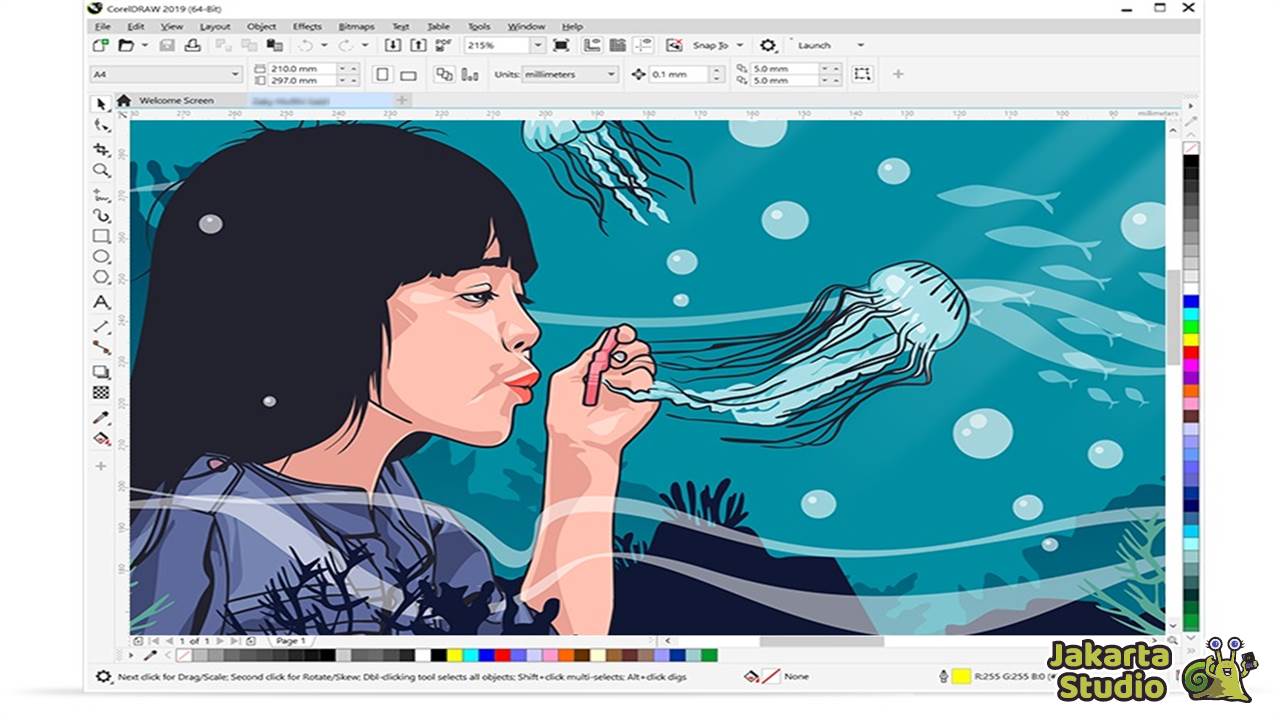
- Ctrl + N: Membuat dokumen baru – Memulai proyek baru dengan membuka halaman kosong.
- Ctrl + O: Membuka dokumen – Menampilkan dialog untuk membuka file yang sudah ada.
- Ctrl + S: Menyimpan dokumen – Menyimpan pekerjaan saat ini ke file yang ada atau baru.
- Ctrl + P: Mencetak dokumen – Membuka dialog cetak untuk mencetak dokumen.
- Ctrl + Z: Membatalkan tindakan terakhir – Mengembalikan dokumen ke keadaan sebelum tindakan terakhir.
- Ctrl + Y: Mengulangi tindakan yang dibatalkan – Mengulangi tindakan yang baru saja dibatalkan.
- Ctrl + C: Menyalin objek – Menyalin objek atau teks yang dipilih ke clipboard.
- Ctrl + X: Memotong objek – Memotong objek atau teks yang dipilih dan menyimpannya di clipboard.
- Ctrl + V: Menempel objek – Menempel objek atau teks dari clipboard ke dokumen.
- Ctrl + A: Memilih semua objek – Memilih semua objek di halaman kerja.
2. Shortcut untuk Pengaturan Tampilan
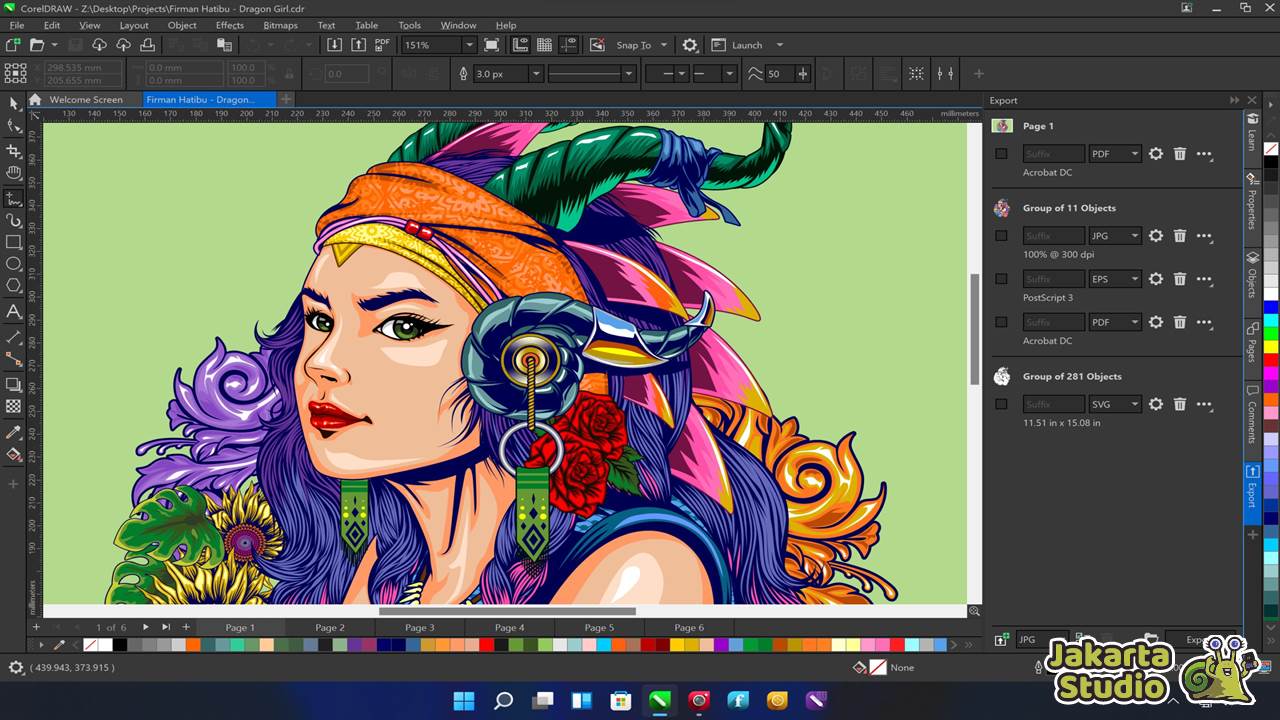
- F4: Fit semua objek ke layar – Menyesuaikan zoom agar semua objek terlihat di layar.
- F9: Fullscreen view – Menampilkan tampilan layar penuh dari dokumen.
- Ctrl + R: Menampilkan atau menyembunyikan penggaris – Mengaktifkan atau menonaktifkan tampilan penggaris di tepi dokumen.
- Ctrl + T: Menampilkan atau menyembunyikan toolbar – Mengaktifkan atau menonaktifkan toolbar pada antarmuka CorelDRAW.
3. Shortcut untuk Alat Desain
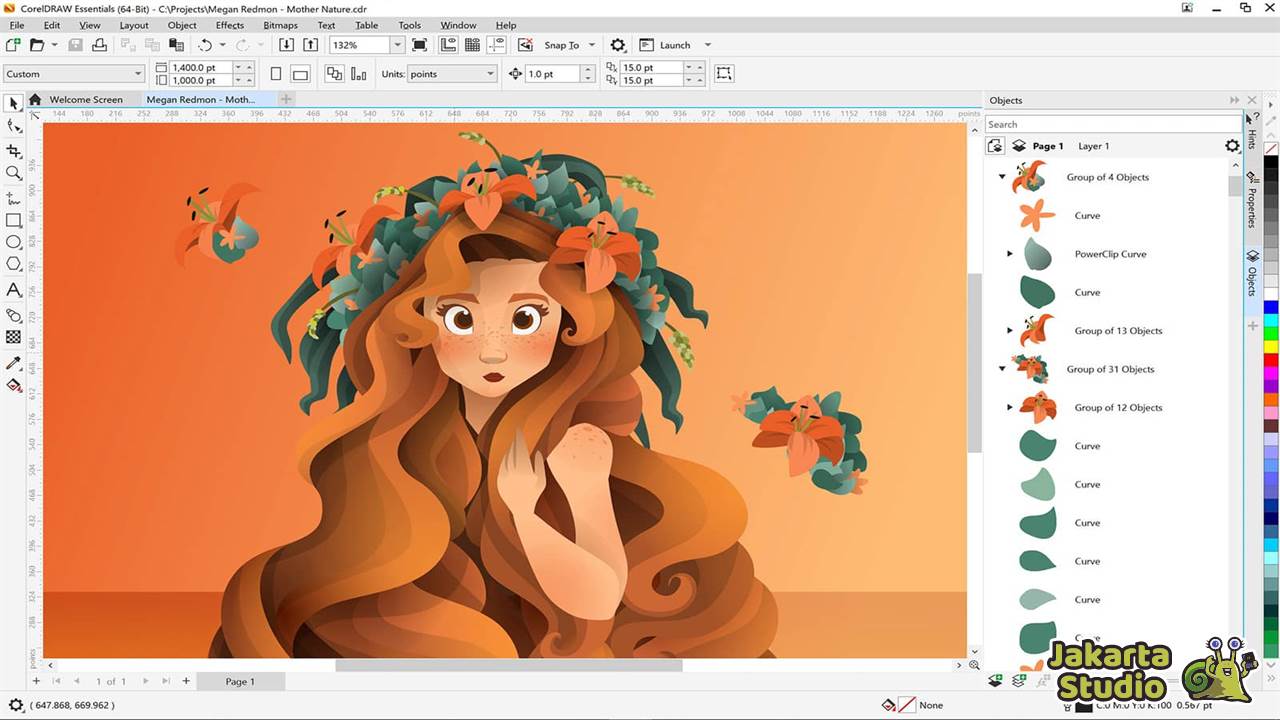
- P: Pusatkan objek pada halaman – Menempatkan objek yang dipilih tepat di tengah halaman.
- F2: Zoom in – Memperbesar tampilan dokumen.
- F3: Zoom out – Memperkecil tampilan dokumen.
- F5: Alat Freehand – Mengaktifkan alat gambar bebas untuk membuat garis dan bentuk bebas.
- F6: Alat Rectangle – Mengaktifkan alat untuk menggambar persegi panjang.
- F7: Alat Ellipse – Mengaktifkan alat untuk menggambar elips atau lingkaran.
- F8: Alat Text – Mengaktifkan alat teks untuk menambahkan teks ke dokumen.
- F10: Alat Shape (Node Edit) – Mengaktifkan alat untuk mengedit node pada kurva dan bentuk.
- F11: Fill warna – Membuka dialog untuk mengatur warna isian objek.
- F12: Outline pen – Membuka dialog untuk mengatur gaya garis luar objek.
4. Shortcut untuk Transformasi Objek
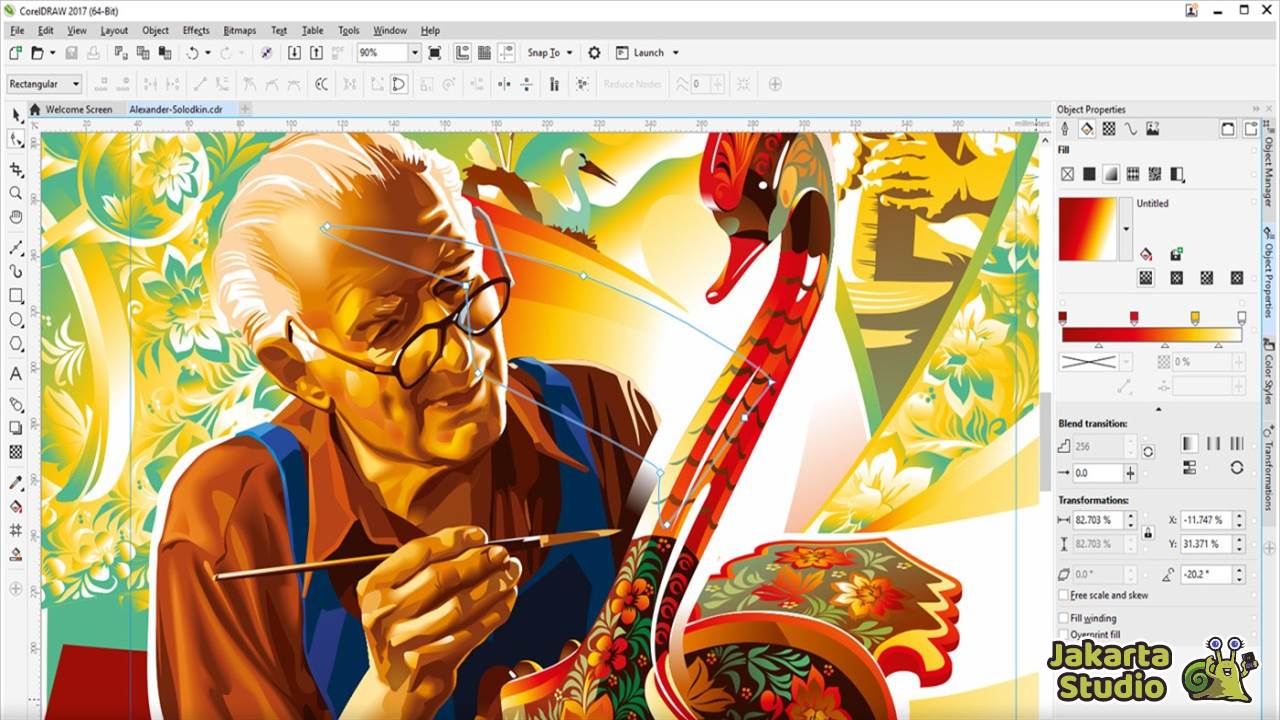
- Ctrl + Q: Convert to curves – Mengubah objek menjadi kurva yang dapat diedit.
- Ctrl + Shift + Q: Convert outline to object – Mengubah garis luar menjadi objek yang dapat diedit.
- Ctrl + D: Menduplicate objek – Membuat salinan objek yang dipilih.
- Ctrl + Shift + T: Repeat transformation – Mengulangi transformasi terakhir pada objek yang dipilih.
- Ctrl + B: Menyelaraskan objek ke bawah – Menyelaraskan bagian bawah objek dengan objek lain atau halaman.
- Ctrl + E: Menyelaraskan objek ke tengah – Menyelaraskan objek ke tengah halaman atau objek lain.
- Ctrl + L: Menggabungkan objek yang dipilih – Menggabungkan beberapa objek menjadi satu objek tunggal.
5. Shortcut untuk Warna dan Fill
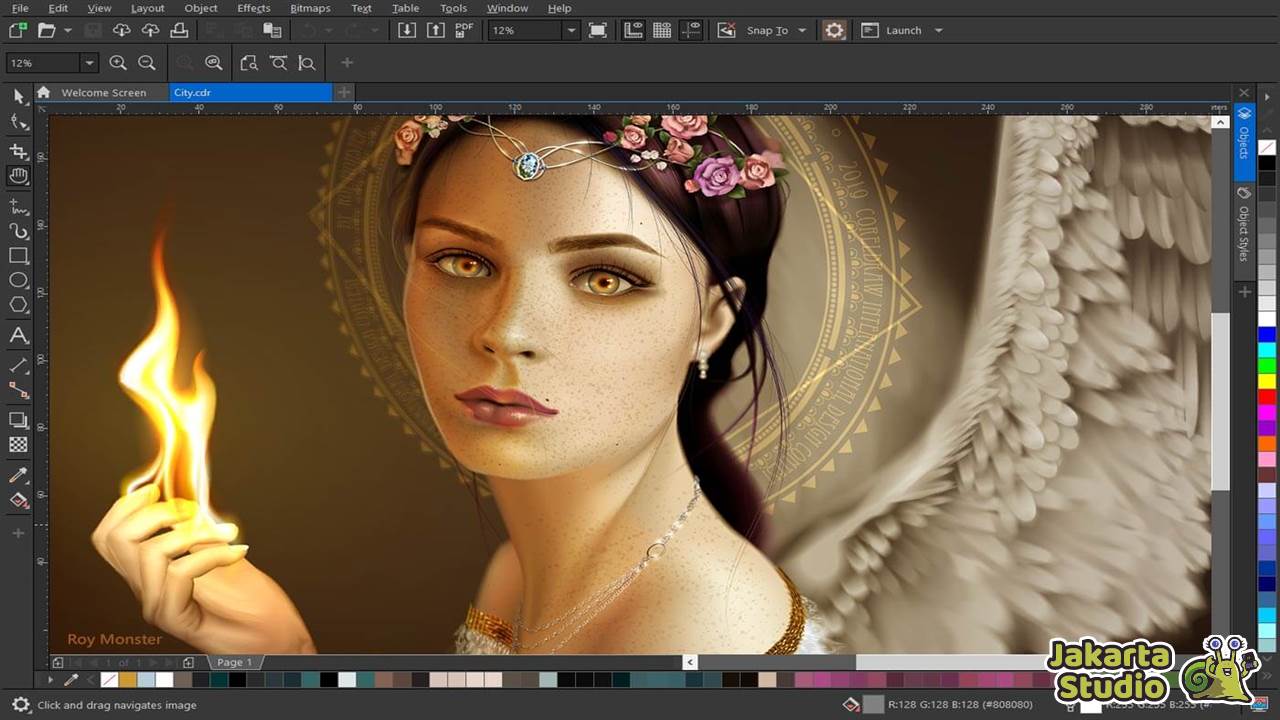
Shift + F11: Membuka dialog Uniform Fill – Mengatur isian warna seragam untuk objek.
Ctrl + Shift + F11: Membuka dialog Fountain Fill – Mengatur isian warna gradasi untuk objek.
Alt + F11: Membuka dialog Pattern Fill – Mengatur isian pola untuk objek.
Ctrl + Shift + B: Membuka dialog Outline Pen – Mengatur gaya dan ketebalan garis luar objek.
Ctrl + J: Membuka dialog Options – Membuka pengaturan opsi untuk CorelDRAW.
6. Shortcut untuk Manipulasi Teks
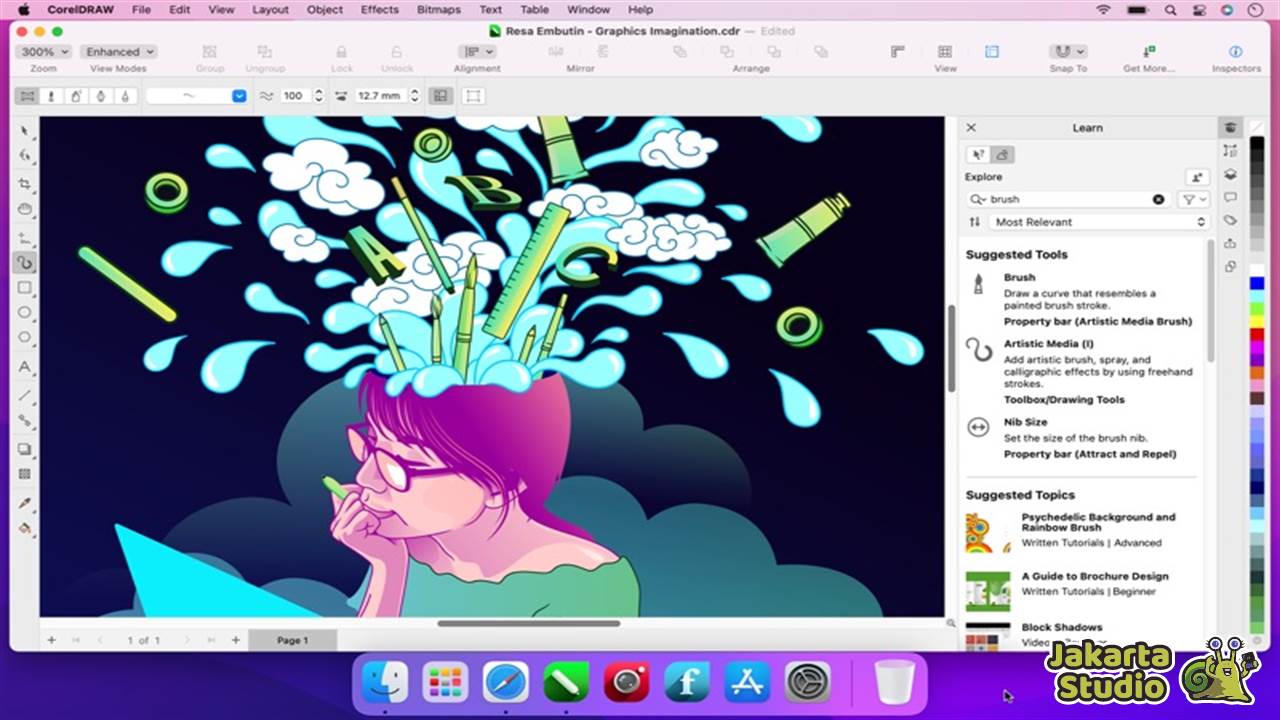
Ctrl + T: Membuka dialog karakter teks – Mengatur properti teks seperti font, ukuran, dan gaya.
Ctrl + K: Memecah teks paragraf menjadi baris teks – Memisahkan paragraf menjadi baris individual.
Ctrl + Shift + K: Memecah baris teks menjadi karakter individual – Memisahkan baris teks menjadi karakter terpisah.
Ctrl + Shift + >: Meningkatkan ukuran teks – Memperbesar ukuran font teks yang dipilih.
Ctrl + Shift + <: Mengurangi ukuran teks – Memperkecil ukuran font teks yang dipilih.
7. Shortcut Lainnya
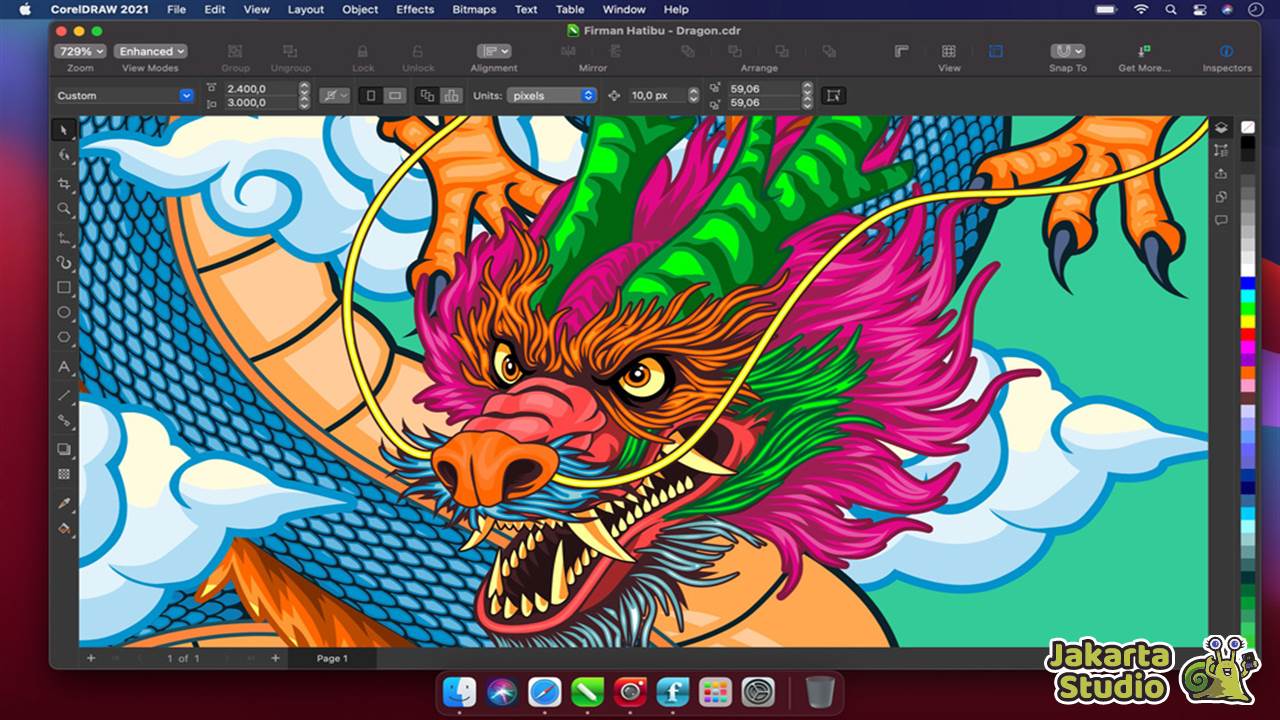
- Ctrl + F4: Menutup dokumen saat ini – Menutup dokumen yang sedang aktif.
- Ctrl + Shift + S: Menyimpan dokumen dengan nama baru – Membuka dialog untuk menyimpan dokumen dengan nama atau lokasi baru.
- Ctrl + Shift + N: Membuka jendela dokumen baru – Membuka jendela baru untuk proyek dokumen baru.
Kesimpulan
Bagaimana, ada banyak bangetkan shortcut pada CorelDRAW yang bisa kalian gunakan? Dengan memanfaatkan shortcut diatas, kalian akan lebih mudah untuk mengakses fitur-fitur penting tanpa harus mencari ikon dan menunya. Jadi pekerjaan akan lebih cepat terselesaikan, semoga dengan informasi tersebut bisa membantu dan juga bermanfaat dan selamat mencoba!